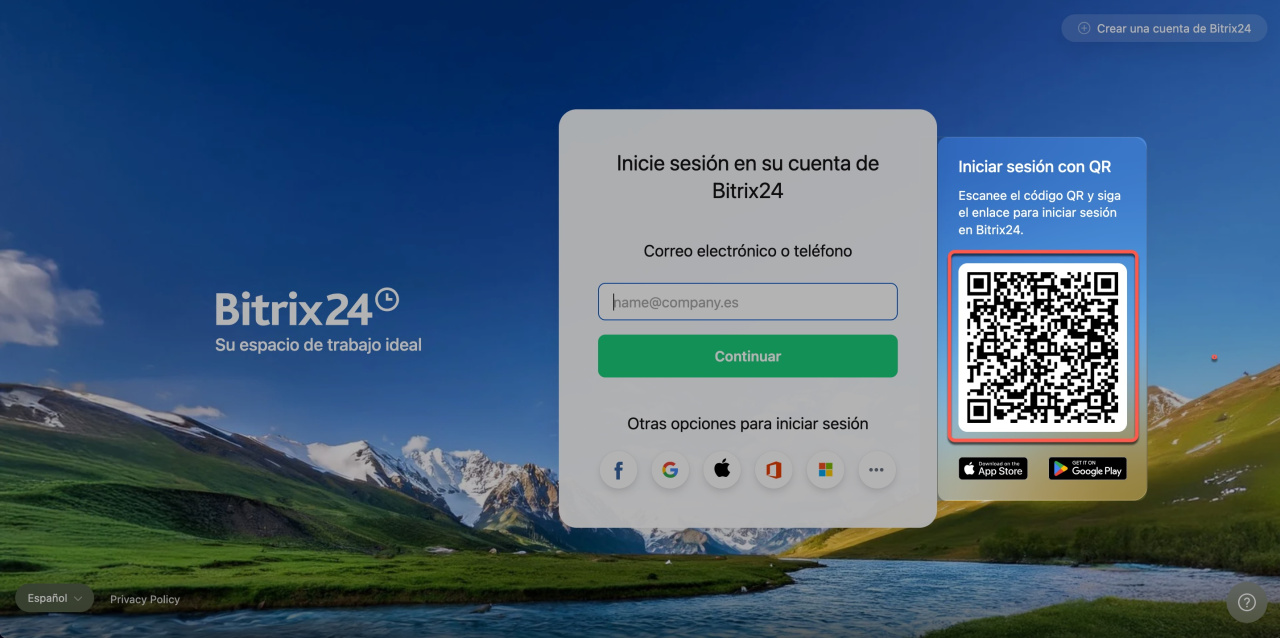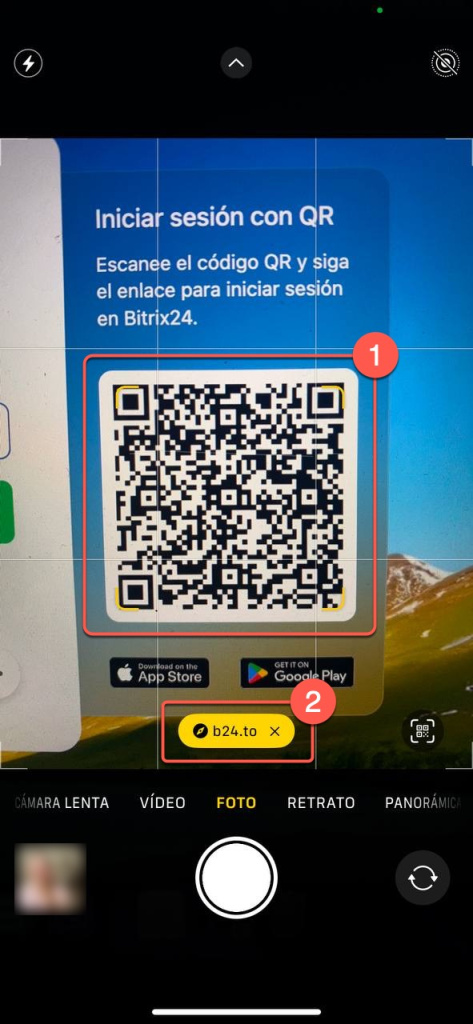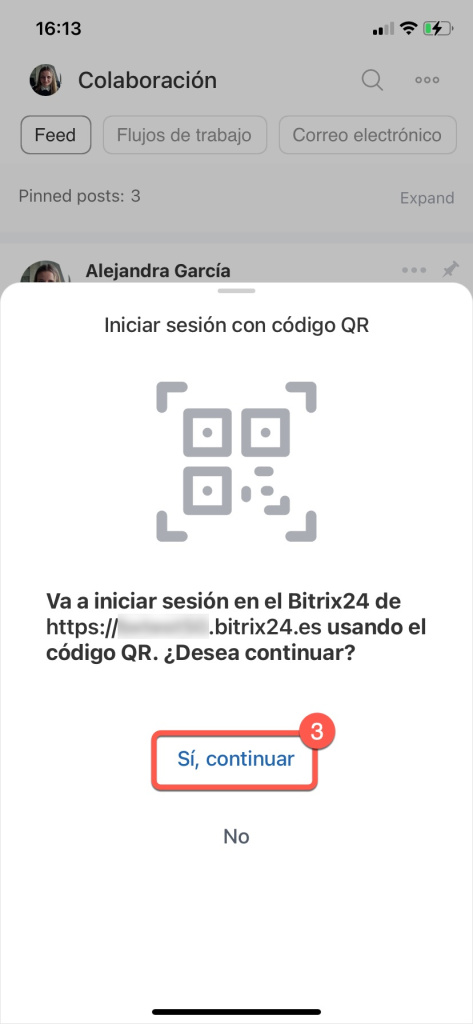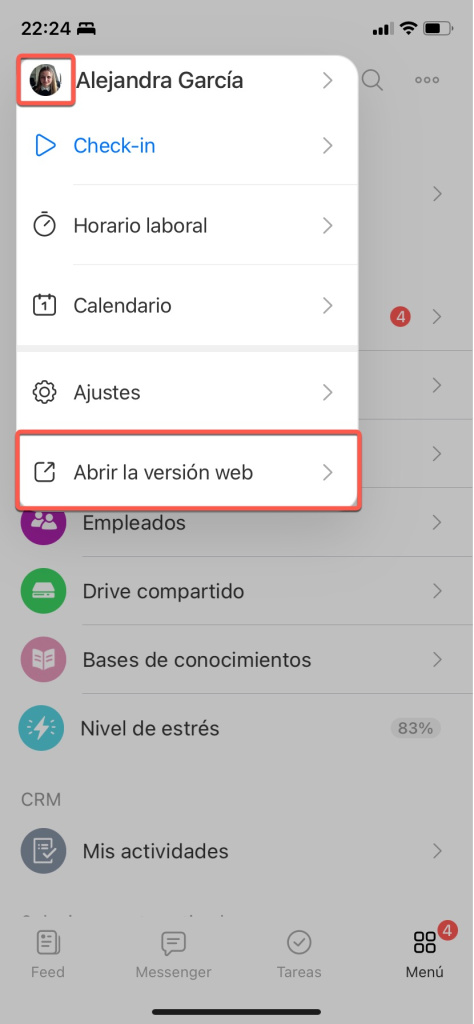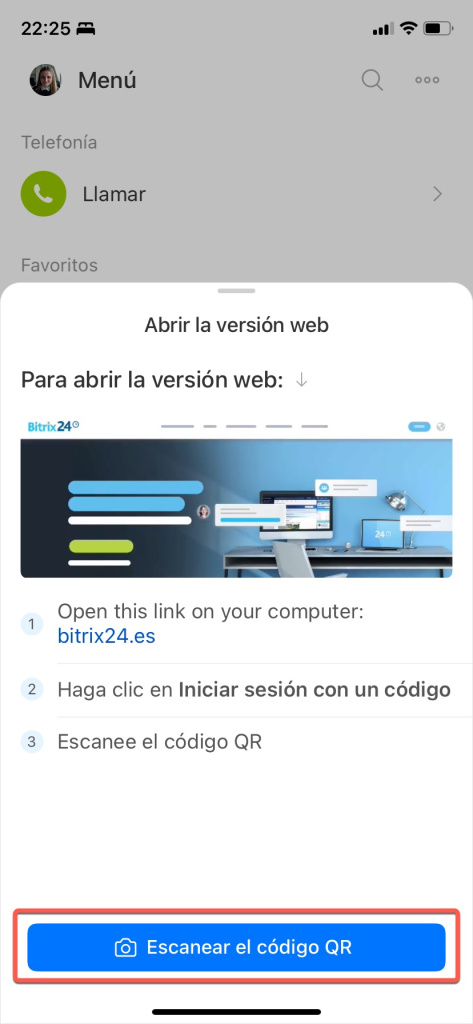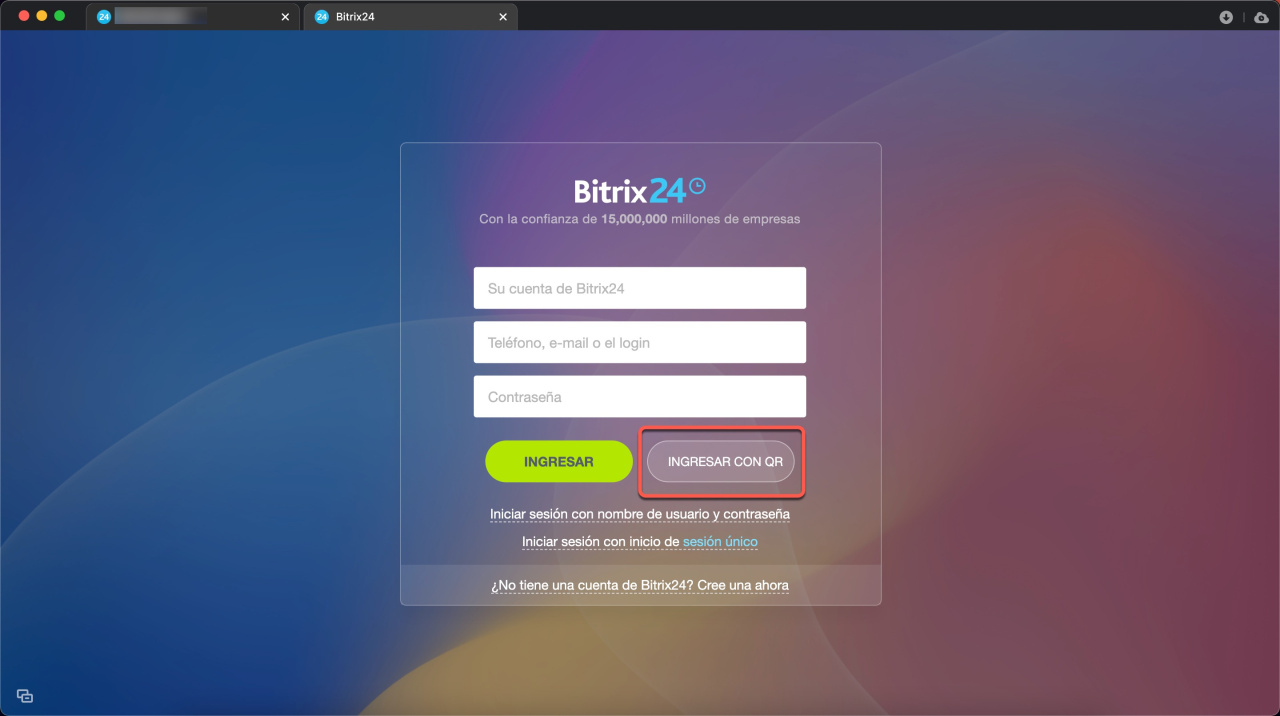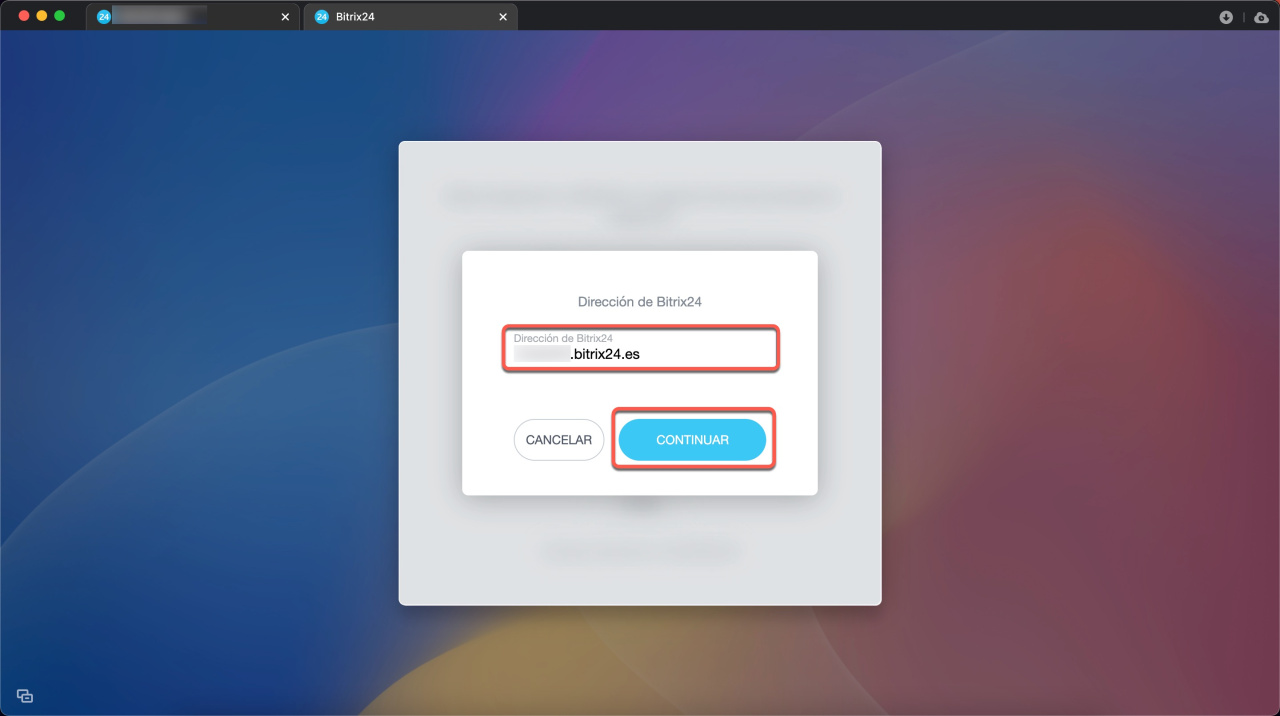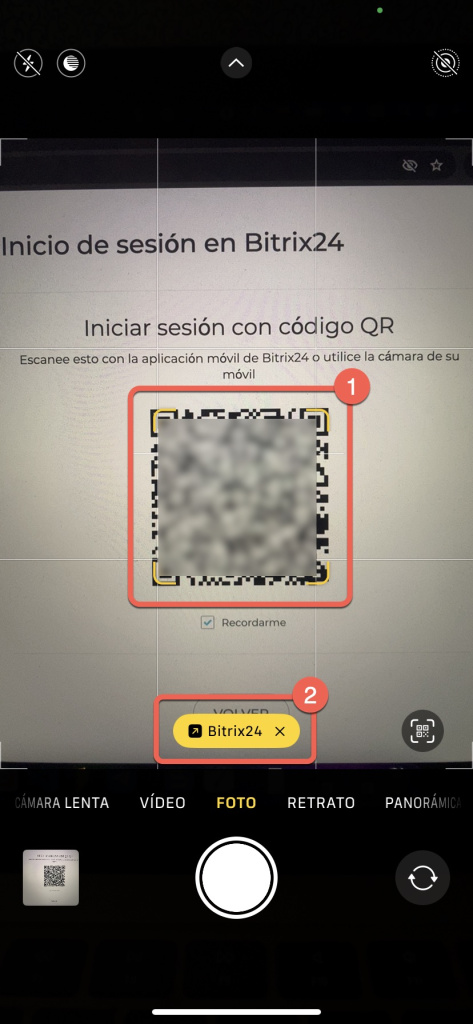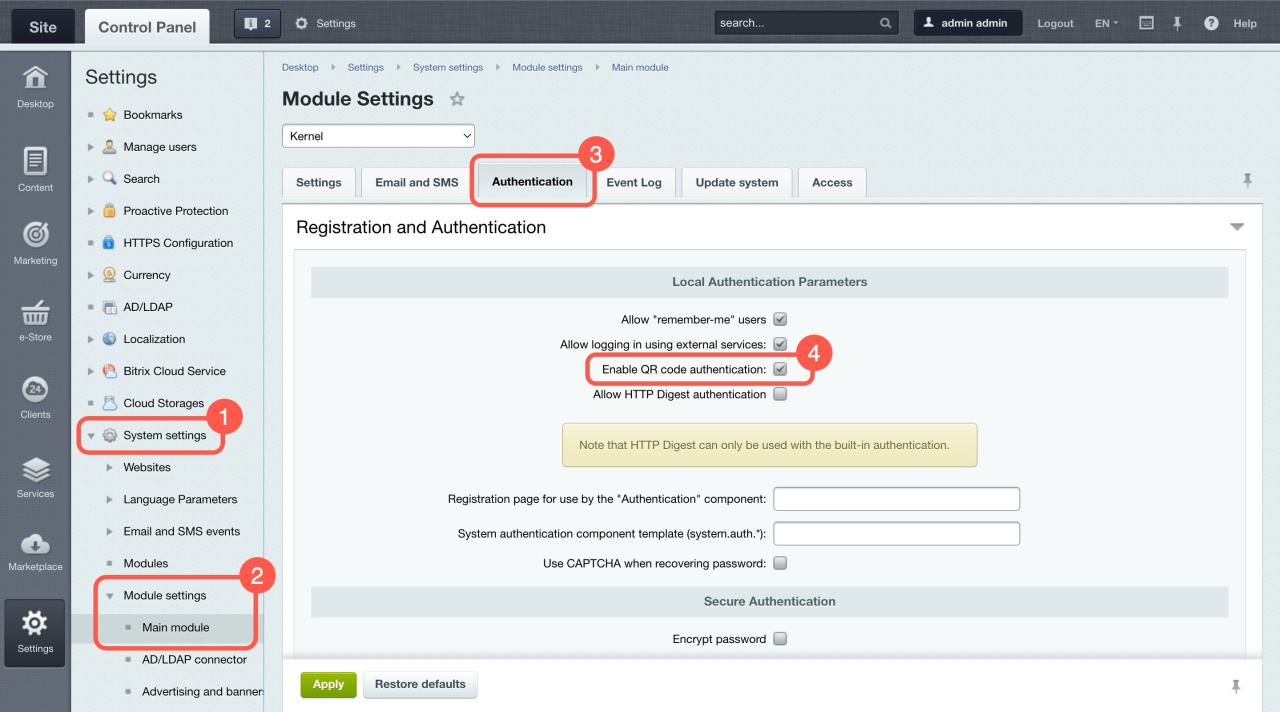Hay varias formas de iniciar sesión en Bitrix24:
- usando tu número de teléfono o correo electrónico,
- a través de redes sociales,
- mediante un código QR con la aplicación móvil de Bitrix24.
Este artículo te guiará sorbe cómo acceder a tu Bitrix24 usando un código QR. Este método es conveniente si sueles trabajar con la aplicación móvil de Bitrix24 y quieres ingresar desde un navegador o Bitrix24 MessengerBitrix24 Messenger es una aplicación para la comunicación interna de la empresa. Ofrece chats, videollamadas, CoPilot y otras herramientas de Bitrix24..
Habilitar la autenticación en dos pasos para iniciar sesión en Bitrix24
Contenido del artículo:
- Iniciar sesión en una computadora
- Iniciar sesión en Bitrix24 Messenger
- Activar la autenticación por QR en Bitrix24 En Premisa
Iniciar sesión en una computadora
Ve a la página de inicio de sesión de Bitrix24 y escanea el código QR con la cámara de tu smartphone o mediante la aplicación móvil de Bitrix24.
Página de inicio de sesión
Con la cámara del smartphone:
- Escanea el código QR.
- Toca el enlace de Bitrix24 que aparece en la pantalla. La aplicación móvil de Bitrix24 se abrirá automáticamente.
- En la aplicación, selecciona Sí, continuar. Si tienes activada la autenticación de dos pasos, ingresa el código. Ahora estarás autenticado en Bitrix24 en el navegador.
Con la aplicación móvil:
- Toca tu foto en la esquina superior izquierda.
- Selecciona Abrir la versión web.
- Toca el botón Escanear el código QR.
- Escanea el código QR. Si la autenticación de dos pasos está activada, ingresa el código. Ahora estarás autenticado en Bitrix24 en la computadora.
Iniciar sesión en Bitrix24 Messenger
Actualizar Bitrix24 Messenger
Haz clic en Ingresar con QR.
Ingresa la dirección de Bitrix24 a la que deseas acceder. Luego, haz clic en Continuar.
Aparecerá un código QR que puedes escanear con la cámara de tu smartphone o usando la aplicación móvil de Bitrix24.
Con la cámara del smartphone:
- Escanea el código QR.
- Toca el enlace de Bitrix24 que aparece en la pantalla. La aplicación móvil de Bitrix24 se abrirá automáticamente.
- En la aplicación, selecciona Sí, ingresar. Si tienes activada la autenticación de dos pasos, ingresa el código. Ahora estarás autenticado en Bitrix24 Messenger.
Con la aplicación móvil:
- Toca tu foto en la esquina superior izquierda.
- Selecciona Abrir la versión web.
- Toca el botón Escanear el código QR.
- Escanea el código QR. Si la autenticación de dos pasos está activada, ingresa el código. Ahora estarás autenticado en Bitrix24 Messenger.
Activar la autenticación por QR en Bitrix24 En Premisa
Para permitir que los empleados se autentiquen con un código QR en la versión de Bitrix24 En Premisa, el administrador debe habilitar esta opción en la configuración.
- Ve a la sección de Settings > System settings.
- Selecciona Module settings > Main module.
- Abre la pestaña Authentication.
- Habilita la opción Enable QR code authentication.
Para usar la opción de autenticación con código QR, asegúrate de actualizar los módulos a las siguientes versiones:
- main — 24.100.100
- pull — 24.500.300
- crm — 24.600.100
- calendar — 24.250.0
- intranet — 24.700.0
- mobile — 23.700.0
Resumen
- La autenticación por QR es conveniente si sueles trabajar con la aplicación móvil de Bitrix24 y quieres ingresar desde un navegador o Bitrix24 Messenger.
- Para acceder a Bitrix24 con un código QR, debes estar autenticado en la aplicación móvil. Si tienes activada la autenticación de dos pasos, ingresa el código de un solo uso.
- Puedes escanear el código QR con la cámara del smartphone o mediante la aplicación móvil de Bitrix24.
- Para permitir que los empleados se autentiquen con un código QR en la versión de Bitrix24 En Premisa, el administrador debe habilitar esta opción en la configuración.
Artículos recomendados: